注意
已经安装过一个青龙面板的
如果还没安装过,请看另一个教程
第一步:安装容器
在root文件夹下创建一个新目录,目录内创建docker-compose.yml
用ql2就行,容器是直接创建在这个文件夹下的,用q2l更方便
mkdir ql2
cd ql2
touch docker-compose.yml 填入以下内容,ql2可以按自己需要更改,端口我这改的5800/5801,这个也可自行修改
version: "3"
services:
ql2:
image: whyour/qinglong:latest
container_name: ql2
restart: unless-stopped
tty: true
ports:
- 5800:5700
- 5801:5701
environment:
- ENABLE_HANGUP=true
- ENABLE_WEB_PANEL=true
volumes:
- ./config:/ql/config
- ./log:/ql/log
- ./db:/ql/db
- ./repo:/ql/repo
- ./raw:/ql/raw
- ./scripts:/ql/scripts
- ./jbot:/ql/jbot
- ./ninja:/ql/ninja
- ./xingchen:/ql/xingchen
labels:
- com.centurylinklabs.watchtower.enable=false保存退出
命令行里cd进docker-compose.yml所在的文件夹,执行命令
docker-compose up -d
![图片[1]-青龙面板jd代挂搭建第二个容器教程-星辰博客](https://img.xcboke.cn/2021/11/20211102060509657.png)
然后浏览器登录ip:5800 (例如我的ip为10.10.10.10,则输入10.10.10.10 :5800)
按照步骤初始化配置
![图片[2]-青龙面板jd代挂搭建第二个容器教程-星辰博客](https://img.xcboke.cn/2021/10/20211031064124522.png)
进入容器
ql为容器名 本文机器容器名为ql2
代码:
docker exec -it ql2 bash
第二步:安装Ninja面板
1、进入容器
docker exec -it ql2 bash2、拉取镜像并安装
git clone https://ghproxy.com/https://github.com/xcboke/XingChen.git /ql/xingchen
cd /ql/xingchen/backend
pnpm install
cp .env.example .env
pm2 start成功后应该显示这个
![图片[3]-青龙面板jd代挂搭建第二个容器教程-星辰博客](https://img.xcboke.cn/2021/10/20211031065507671.png)
3、查看安装结果
进入 ip:5801查看是否启动成功
![图片[4]-青龙面板jd代挂搭建第二个容器教程-星辰博客](https://img.xcboke.cn/2021/10/20211031065831358.png)
4、配置开机自启
进入青龙面板,修改extra.sh文件,添加以下代码
cd /ql2/xingchen
git pull
cd backend
pm2 start© 版权声明
THE END
喜欢就支持一下吧
相关推荐





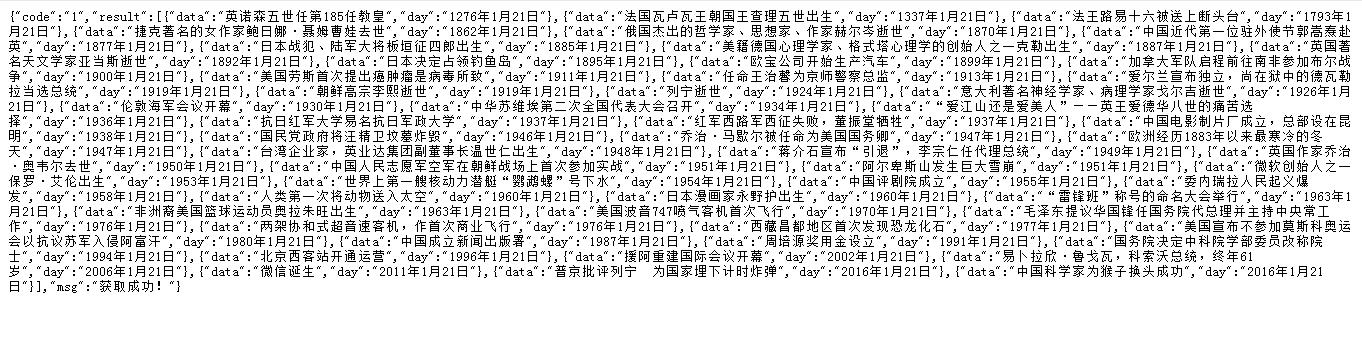
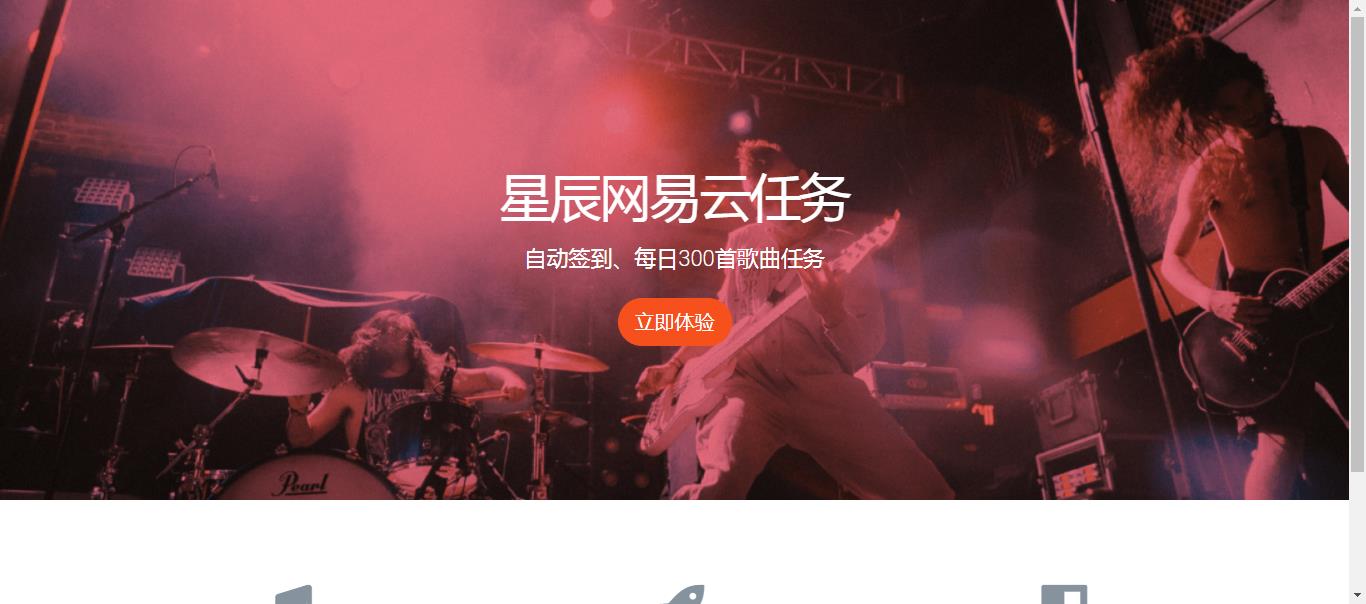
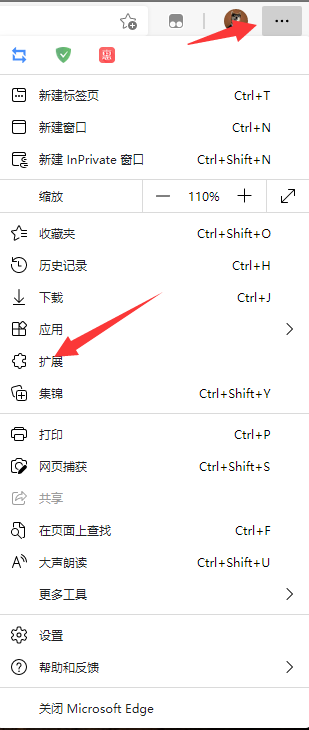
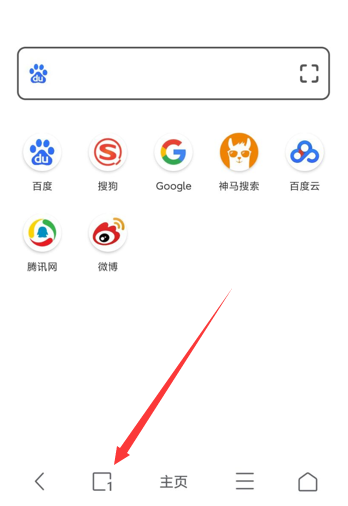

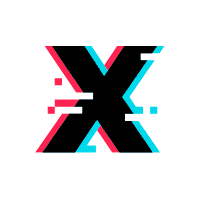


暂无评论内容